L'attività Rilevamento di oggetti consente di rilevare la presenza e la posizione di più classi di oggetti. Ad esempio, un Rilevamento oggetti può individuare i cani all'interno di un'immagine. Queste istruzioni mostrano come utilizzare l'attività Rilevamento oggetti in iOS. L'esempio di codice descritto in queste istruzioni è disponibile su GitHub.
Puoi vedere questa attività in azione visualizzando questa demo web. Per ulteriori informazioni sulle funzionalità, sui modelli e sulle opzioni di configurazione di questa attività, consulta la sezione Panoramica.
Esempio di codice
Il codice di esempio di MediaPipe Tasks è un'implementazione di base di un'app di rilevamento di oggetti per iOS. L'esempio utilizza la fotocamera di un dispositivo iOS fisico per rilevare continuamente gli oggetti e può anche utilizzare immagini e video dalla galleria del dispositivo per rilevare gli oggetti in modo statico.
Puoi utilizzare l'app come punto di partenza per la tua app per iOS o farvi riferimento quando modifichi un'app esistente. Il codice di esempio di Rilevamento oggetti è ospitato su GitHub.
Scarica il codice
Le istruzioni riportate di seguito mostrano come creare una copia locale del codice di esempio utilizzando lo strumento a riga di comando git.
Per scaricare il codice di esempio:
Clona il repository git utilizzando il seguente comando:
git clone https://github.com/google-ai-edge/mediapipe-samplesFacoltativamente, configura l'istanza Git in modo da utilizzare il controllo sparse, in modo da avere solo i file per l'app di esempio Object Detector:
cd mediapipe-samples git sparse-checkout init --cone git sparse-checkout set examples/object_detection/ios/
Dopo aver creato una versione locale del codice di esempio, puoi installare la libreria di attività MediaPipe, aprire il progetto utilizzando Xcode ed eseguire l'app. Per le istruzioni, consulta la Guida alla configurazione per iOS.
Componenti chiave
I seguenti file contengono il codice fondamentale per l'applicazione di esempio Object Detector:
- ObjectDetectorService.swift: inizializza il rilevatore, gestisce la selezione del modello ed esegue l'inferenza sui dati di input.
- CameraViewController.swift: implementa l'interfaccia utente per la modalità di inserimento del feed della videocamera in diretta e visualizza i risultati del rilevamento.
- MediaLibraryViewController.swift: implementa l'interfaccia utente per la modalità di inserimento di file di immagini e video e visualizza i risultati del rilevamento.
Configurazione
Questa sezione descrive i passaggi chiave per configurare l'ambiente di sviluppo e i progetti di codice per utilizzare Rilevamento oggetti. Per informazioni generali sulla configurazione dell'ambiente di sviluppo per l'utilizzo delle attività MediaPipe, inclusi i requisiti della versione della piattaforma, consulta la guida alla configurazione per iOS.
Dipendenze
Rilevamento oggetti utilizza la libreria MediaPipeTasksVision, che deve essere installata
utilizzando CocoaPods. La libreria è compatibile con le app Swift e Objective-C
e non richiede alcuna configurazione aggiuntiva specifica per il linguaggio.
Per istruzioni su come installare CocoaPods su macOS, consulta la guida all'installazione di CocoaPods.
Per istruzioni su come creare un Podfile con i pod necessari per la tua app, consulta Utilizzare CocoaPods.
Aggiungi il pod MediaPipeTasksVision in Podfile utilizzando il seguente codice:
target 'MyObjectDetectorApp' do
use_frameworks!
pod 'MediaPipeTasksVision'
end
Se la tua app include target di test di unità, consulta la Guida alla configurazione per iOS per ulteriori informazioni sulla configurazione del tuo Podfile.
Modello
L'attività Rilevamento oggetti di MediaPipe richiede un modello addestrato compatibile con questa attività. Per saperne di più sui modelli addestrati disponibili per Object Detector, consulta la sezione Modelli della panoramica dell'attività.
Seleziona e scarica un modello e aggiungilo alla directory del progetto utilizzando Xcode. Per istruzioni su come aggiungere file al progetto Xcode, consulta Gestire file e cartelle nel progetto Xcode.
Utilizza la proprietà BaseOptions.modelAssetPath per specificare il percorso del modello
nel tuo app bundle. Per un esempio di codice, consulta la sezione successiva.
Crea l'attività
Puoi creare l'attività Rilevamento oggetti chiamando uno dei relativi inizializzatori. L'inizializzatore
ObjectDetector(options:) imposta i valori per le opzioni di configurazione, tra cui la modalità di esecuzione, la lingua dei nomi visualizzati, il numero massimo di risultati, la soglia di confidenza, la lista consentita e la lista vietata delle categorie.
Se non hai bisogno di un Rilevamento di oggetti inizializzato con opzioni di configurazione personalizzate, puoi utilizzare l'inizializzatore ObjectDetector(modelPath:) per creare un Rilevamento di oggetti con le opzioni predefinite. Per ulteriori informazioni sulle opzioni di configurazione, consulta Panoramica della configurazione.
L'attività Rilevamento oggetti supporta tre tipi di dati di input: immagini fisse, file video
e stream video in diretta. Per impostazione predefinita, ObjectDetector(modelPath:) inizializza un compito per le immagini fisse. Se vuoi che l'attività venga inizializzata per elaborare file video o stream video in diretta, utilizza ObjectDetector(options:) per specificare la modalità di esecuzione del video o del live streaming. La modalità live streaming richiede anche l'opzione di configurazione aggiuntivaobjectDetectorLiveStreamDelegate, che consente a Rilevatore di oggetti di inviare i risultati del rilevamento al delegato in modo asincrono.
Scegli la scheda corrispondente alla modalità di esecuzione per scoprire come creare il compito e eseguire l'inferenza.
Swift
Immagine
import MediaPipeTasksVision let modelPath = Bundle.main.path(forResource: "model", ofType: "tflite") let options = ObjectDetectorOptions() options.baseOptions.modelAssetPath = modelPath options.runningMode = .image options.maxResults = 5 let objectDetector = try ObjectDetector(options: options)
Video
import MediaPipeTasksVision let modelPath = Bundle.main.path(forResource: "model", ofType: "tflite") let options = ObjectDetectorOptions() options.baseOptions.modelAssetPath = modelPath options.runningMode = .video options.maxResults = 5 let objectDetector = try ObjectDetector(options: options)
live streaming
import MediaPipeTasksVision // Class that conforms to the `ObjectDetectorLiveStreamDelegate` protocol and // implements the method that the object detector calls once it // finishes performing detection on each input frame. class ObjectDetectorResultProcessor: NSObject, ObjectDetectorLiveStreamDelegate { func objectDetector( _ objectDetector: ObjectDetector, didFinishDetection objectDetectionResult: ObjectDetectorResult?, timestampInMilliseconds: Int, error: Error?) { // Process the detection result or errors here. } } let modelPath = Bundle.main.path(forResource: "model", ofType: "tflite") let options = ObjectDetectorOptions() options.baseOptions.modelAssetPath = modelPath options.runningMode = .liveStream options.maxResults = 5 // Assign an object of the class to the `objectDetectorLiveStreamDelegate` // property. let processor = ObjectDetectorResultProcessor() options.objectDetectorLiveStreamDelegate = processor let objectDetector = try ObjectDetector(options: options)
Objective-C
Immagine
@import MediaPipeTasksVision; NSString *modelPath = [[NSBundle mainBundle] pathForResource:@"model" ofType:@"tflite"]; MPPObjectDetectorOptions *options = [[MPPObjectDetectorOptions alloc] init]; options.baseOptions.modelAssetPath = modelPath; options.runningMode = MPPRunningModeImage; options.maxResults = 5; MPPObjectDetector *objectDetector = [[MPPObjectDetector alloc] initWithOptions:options error:nil];
Video
@import MediaPipeTasksVision; NSString *modelPath = [[NSBundle mainBundle] pathForResource:@"model" ofType:@"tflite"]; MPPObjectDetectorOptions *options = [[MPPObjectDetectorOptions alloc] init]; options.baseOptions.modelAssetPath = modelPath; options.runningMode = MPPRunningModeVideo; options.maxResults = 5; MPPObjectDetector *objectDetector = [[MPPObjectDetector alloc] initWithOptions:options error:nil];
live streaming
@import MediaPipeTasksVision; // Class that conforms to the `ObjectDetectorLiveStreamDelegate` protocol and // implements the method that the object detector calls once it // finishes performing detection on each input frame. @interface APPObjectDetectorResultProcessor : NSObject@end @implementation MPPObjectDetectorResultProcessor - (void)objectDetector:(MPPObjectDetector *)objectDetector didFinishDetectionWithResult:(MPPObjectDetectorResult *)ObjectDetectorResult timestampInMilliseconds:(NSInteger)timestampInMilliseconds error:(NSError *)error { // Process the detection result or errors here. } @end NSString *modelPath = [[NSBundle mainBundle] pathForResource:@"model" ofType:@"tflite"]; MPPObjectDetectorOptions *options = [[MPPObjectDetectorOptions alloc] init]; options.baseOptions.modelAssetPath = modelPath; options.runningMode = MPPRunningModeLiveStream; options.maxResults = 5; // Assign an object of the class to the `objectDetectorLiveStreamDelegate` // property. APPObjectDetectorResultProcessor *processor = [APPObjectDetectorResultProcessor new]; options.objectDetectorLiveStreamDelegate = processor; MPPObjectDetector *objectDetector = [[MPPObjectDetector alloc] initWithOptions:options error:nil];
Opzioni di configurazione
Questa attività offre le seguenti opzioni di configurazione per le app per iOS:
| Nome opzione | Descrizione | Intervallo di valori | Valore predefinito |
|---|---|---|---|
runningMode |
Imposta la modalità di esecuzione dell'attività. Esistono tre
modalità: IMMAGINE: la modalità per l'inserimento di singole immagini. VIDEO: la modalità per i fotogrammi decodificati di un video. LIVE_STREAM: la modalità per un live streaming di dati di input, ad esempio da una videocamera. In questa modalità, resultListener deve essere chiamato per configurare un ascoltatore per ricevere i risultati in modo asincrono. |
{RunningMode.image, RunningMode.video, RunningMode.liveStream} |
RunningMode.image |
displayNamesLocales |
Imposta la lingua delle etichette da utilizzare per i nomi visualizzati forniti nei metadati del modello dell'attività, se disponibile. Il valore predefinito è en per
l'inglese. Puoi aggiungere etichette localizzate ai metadati di un modello personalizzato
utilizzando l'API TensorFlow Lite Metadata Writer
|
Codice delle impostazioni internazionali | it |
maxResults |
Imposta il numero massimo facoltativo di risultati di rilevamento con il punteggio più alto da restituire. | Qualsiasi numero positivo | -1 (vengono restituiti tutti i risultati) |
scoreThreshold |
Imposta la soglia del punteggio di previsione che sostituisce quella fornita nei metadati del modello (se presenti). I risultati inferiori a questo valore vengono rifiutati. | Qualsiasi stato mobile | Non impostato |
categoryAllowlist |
Imposta l'elenco facoltativo dei nomi delle categorie consentite. Se non è vuoto,
i risultati di rilevamento il cui nome della categoria non è presente in questo insieme verranno
eliminati. I nomi di categorie duplicati o sconosciuti vengono ignorati.
Questa opzione è mutuamente esclusiva con categoryDenylist e l'utilizzo di entrambe genera un errore. |
Qualsiasi stringa | Non impostato |
categoryDenylist |
Imposta l'elenco facoltativo dei nomi di categorie non consentiti. Se non è vuoto, i risultati di rilevamento il cui nome della categoria è presente in questo insieme verranno esclusi. I nomi di categorie duplicati o sconosciuti vengono ignorati. Questa opzione è mutuamente esclusa da categoryAllowlist e l'utilizzo di entrambe genera un errore. |
Qualsiasi stringa | Non impostato |
Configurazione del live streaming
Quando la modalità di esecuzione è impostata su live streaming, il Rilevamento oggetti richiede l'opzione di configurazione aggiuntiva objectDetectorLiveStreamDelegate, che consente al rilevatore di fornire i risultati di rilevamento in modo asincrono. Il delegato implementa il metodo objectDetector(_objectDetector:didFinishDetection:timestampInMilliseconds:error:), chiamato dal Rilevamento oggetti dopo l'elaborazione del risultato del rilevamento per ogni frame.
| Nome opzione | Descrizione | Intervallo di valori | Valore predefinito |
|---|---|---|---|
objectDetectorLiveStreamDelegate |
Consente a Rilevamento oggetti di ricevere i risultati del rilevamento in modo asincrono in modalità live streaming. La classe di cui l'istanza è impostata su questa proprietà deve implementare il metodo objectDetector(_:didFinishDetection:timestampInMilliseconds:error:). |
Non applicabile | Non impostato |
Preparazione dei dati
Devi convertire l'immagine o l'inquadratura di input in un oggetto MPImage prima di passarlo a Rilevamento oggetti. MPImage supporta diversi tipi di formati di immagini iOS e può utilizzarli in qualsiasi modalità di esecuzione per l'inferenza. Per ulteriori informazioni su MPImage, consulta l'API MPImage.
Scegli un formato di immagine iOS in base al tuo caso d'uso e alla modalità di esecuzione richiesta dalla tua applicazione.MPImage accetta i formati di immagine iOS UIImage, CVPixelBuffer e
CMSampleBuffer.
UIImage
Il formato UIImage è adatto alle seguenti modalità di esecuzione:
Immagini: le immagini di un app bundle, della galleria dell'utente o del file system formattate come immagini
UIImagepossono essere convertite in un oggettoMPImage.Video: utilizza AVAssetImageGenerator per estrarre i frame video nel formato CGImage, quindi convertili in immagini
UIImage.
Swift
// Load an image on the user's device as an iOS `UIImage` object. // Convert the `UIImage` object to a MediaPipe's Image object having the default // orientation `UIImage.Orientation.up`. let image = try MPImage(uiImage: image)
Objective-C
// Load an image on the user's device as an iOS `UIImage` object. // Convert the `UIImage` object to a MediaPipe's Image object having the default // orientation `UIImageOrientationUp`. MPImage *image = [[MPPImage alloc] initWithUIImage:image error:nil];
L'esempio inizializza un MPImage con l'orientamento predefinito
UIImage.Orientation.Up. Puoi inizializzare un MPImage con uno dei valori supportati di UIImage.Orientation. Rilevamento di oggetti non supporta gli orientamenti speculari come .upMirrored,
.downMirrored, .leftMirrored, .rightMirrored.
Per ulteriori informazioni su UIImage, consulta la documentazione per sviluppatori Apple su UIImage.
CVPixelBuffer
Il formato CVPixelBuffer è adatto per le applicazioni che generano frame e utilizzano il framework CoreImage di iOS per l'elaborazione.
Il formato CVPixelBuffer è adatto alle seguenti modalità di esecuzione:
Immagini: le app che generano immagini
CVPixelBufferdopo un po' di elaborazione utilizzando il frameworkCoreImagedi iOS possono essere inviate a Rilevamento oggetti in modalità di esecuzione delle immagini.Video: i frame video possono essere convertiti in formato
CVPixelBufferper la lavorazione e poi inviati a Rilevamento oggetti in modalità video.live streaming: le app che utilizzano una fotocamera iOS per generare frame possono essere convertite in formato
CVPixelBufferper l'elaborazione prima di essere inviate al rilevamento di oggetti in modalità live streaming.
Swift
// Obtain a CVPixelBuffer. // Convert the `CVPixelBuffer` object to a MediaPipe's Image object having the default // orientation `UIImage.Orientation.up`. let image = try MPImage(pixelBuffer: pixelBuffer)
Objective-C
// Obtain a CVPixelBuffer. // Convert the `CVPixelBuffer` object to a MediaPipe's Image object having the // default orientation `UIImageOrientationUp`. MPImage *image = [[MPPImage alloc] initWithUIImage:image error:nil];
Per ulteriori informazioni su CVPixelBuffer, consulta la documentazione per sviluppatori Apple su CVPixelBuffer.
CMSampleBuffer
Il formato CMSampleBuffer memorizza i sample di media di un tipo di media uniforme ed è adatto alla modalità di esecuzione del live streaming. I frame in tempo reale delle videocamere iOS vengono caricati in modo asincrono nel formato CMSampleBuffer da AVCaptureVideoDataOutput di iOS.
Swift
// Obtain a CMSampleBuffer. // Convert the `CMSampleBuffer` object to a MediaPipe's Image object having the default // orientation `UIImage.Orientation.up`. let image = try MPImage(sampleBuffer: sampleBuffer)
Objective-C
// Obtain a `CMSampleBuffer`. // Convert the `CMSampleBuffer` object to a MediaPipe's Image object having the // default orientation `UIImageOrientationUp`. MPImage *image = [[MPPImage alloc] initWithSampleBuffer:sampleBuffer error:nil];
Per ulteriori informazioni su CMSampleBuffer, consulta la documentazione per sviluppatori Apple su CMSampleBuffer.
Esegui l'attività
Per eseguire il Rilevamento di oggetti, utilizza il metodo detect() specifico per la modalità di esecuzione assegnata:
- Immagine fissa:
detect(image:) - Video:
detect(videoFrame:timestampInMilliseconds:) - livestream:
detectAsync(image:)
I seguenti esempi di codice mostrano esempi di base su come eseguire Object Detector in queste diverse modalità di esecuzione:
Swift
Immagine
let objectDetector.detect(image:image)
Video
let objectDetector.detect(videoFrame:image)
live streaming
let objectDetector.detectAsync(image:image)
Objective-C
Immagine
MPPObjectDetectorResult *result = [objectDetector detectInImage:image error:nil];
Video
MPPObjectDetectorResult *result = [objectDetector detectInVideoFrame:image timestampInMilliseconds:timestamp error:nil];
live streaming
BOOL success = [objectDetector detectAsyncInImage:image timestampInMilliseconds:timestamp error:nil];
L'esempio di codice di Rilevamento di oggetti mostra le implementazioni di ciascuna di queste modalità in modo più dettagliato detect(image:), detect(videoFrame:) e detectAsync(image:). Il codice di esempio consente all'utente di passare da una modalità di elaborazione all'altra, il che potrebbe non essere necessario per il tuo caso d'uso.
Tieni presente quanto segue:
Quando esegui l'operazione in modalità video o live streaming, devi fornire anche il timestamp del frame di input all'attività di rilevamento degli oggetti.
Quando viene eseguito in modalità immagine o video, il compito Rilevamento oggetti blocca il thread corrente fino al termine dell'elaborazione dell'immagine o del frame di input. Per evitare di bloccare il thread corrente, esegui l'elaborazione in un thread in background utilizzando i framework iOS Dispatch o NSOperation.
Quando viene eseguito in modalità live streaming, il compito Rilevamento oggetti ritorna immediatamente e non blocca il thread corrente. Richiama il metodo
objectDetector(_objectDetector:didFinishDetection:timestampInMilliseconds:error:)con il risultato del rilevamento dopo l'elaborazione di ogni frame di input. Il rilevatore di oggetti invoca questo metodo in modo asincrono in una coda di invio seriale dedicata. Per visualizzare i risultati nell'interfaccia utente, inviali alla coda principale dopo averli elaborati. Se la funzionedetectAsyncviene chiamata quando l'attività di Rilevamento oggetti è impegnata a elaborare un altro frame, Rilevamento oggetti ignora il nuovo frame di input.
Gestire e visualizzare i risultati
Dopo l'esecuzione dell'inferenza, l'attività Rilevamento oggetti restituisce un oggetto ObjectDetectorResult
che descrive gli oggetti trovati nell'immagine di input.
Di seguito è riportato un esempio dei dati di output di questa attività:
ObjectDetectorResult:
Detection #0:
Box: (x: 355, y: 133, w: 190, h: 206)
Categories:
index : 17
score : 0.73828
class name : dog
Detection #1:
Box: (x: 103, y: 15, w: 138, h: 369)
Categories:
index : 17
score : 0.73047
class name : dog
L'immagine seguente mostra una visualizzazione dell'output dell'attività:
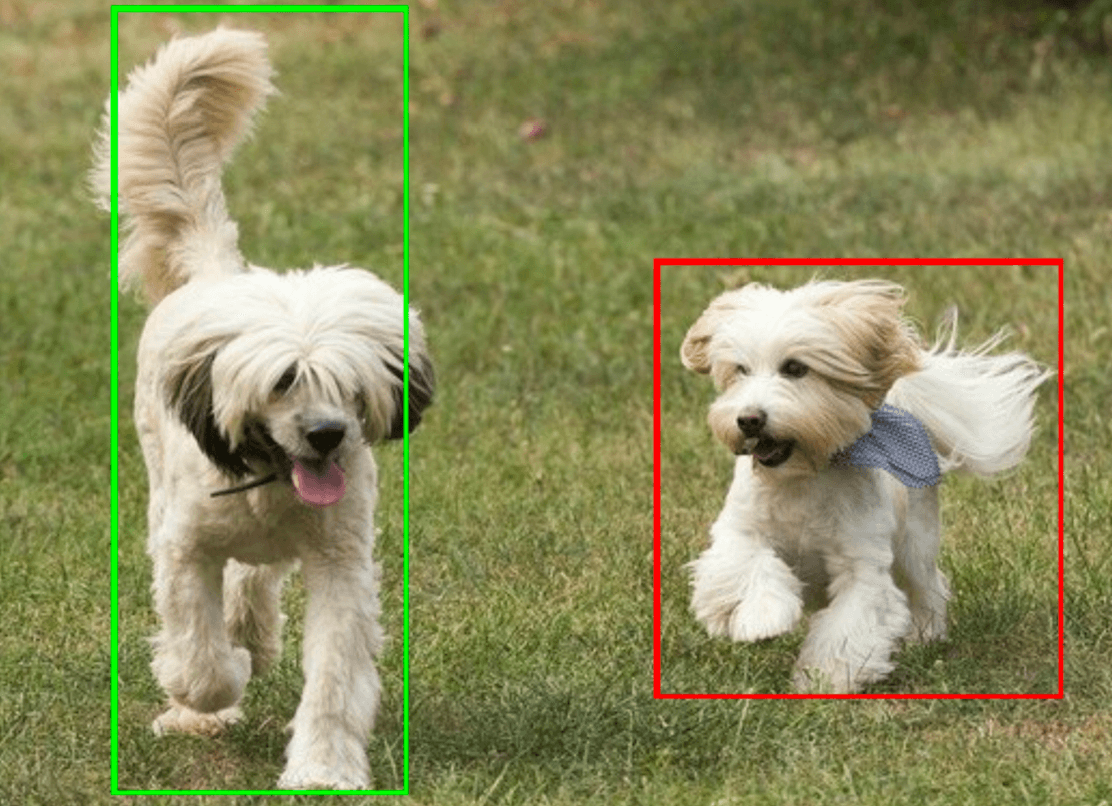
Il codice di esempio di Rilevamento di oggetti mostra come visualizzare i risultati del rilevamento restituito dall'attività. Per maggiori dettagli, consulta l'esempio di codice.

